
Loopcloudの使い方①:概要
サンプル素材をローカルで管理していませんか?
Loopmasters社が開発している音楽制作サポートソフト・クラウドサンプルライブラリ「Loopcloud」を使用すれば、クラウド上でサンプルを管理でき、DAWとの連携も簡単です。この記事ではLoopcloudの概要について紹介していきます。
Loopcloudサーバーへのアクセス
Loopcloudを起動すると次のような画面が表示されます。

左上のタブ「Home」はLoopcloudのホーム画面、「Library」はユーザー自身が所持しているファイルのライブラリです。
サンプルの管理
ライブラリにあるWelcomeパックは登録ユーザー全員に付与されるボーナスライブラリ。ライブラリにあるサンプルは再生ボタンを押すか、スペースキーを押すことで再生できます。この時点ではサンプルはクラウド上にあり、ローカルにダウンロードされていません。以下の画像にある通りクラウド上にある素材の「STATE」が雲のアイコンなのに対し、ローカルPCにダウンロードした素材は雲とPCのアイコンに変更されます。

なお、ローカルの任意のパスにファイルをダウンロードすると、同時にLoopcloudのフォルダー(¥ユーザー名¥ライブラリ¥Loopcloud¥library¥)にもコピーが保存されます。フォルダーは素材を右クリックして「Show in folder」で検索が可能。
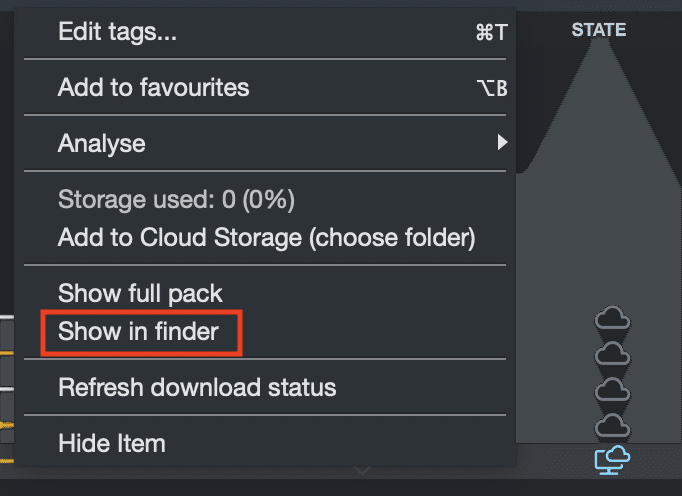
ライブラリにはLoopcloudでダウンロードしたサンプルとは別に、自身が保存したサンプルも管理できます。「Add Samples...」で保存先のフォルダーを指定してサンプルを追加するか、シンプルにドラッグ&ドロップでライブラリに追加してもOK。

なお、追加した自前のサンプルはライブラリ上では青く表示され、Loopcloudネイティブのサンプルとは区別して表示してくれる親切設計。「STATE」を見ると、こちらもLoopcloudネイティブのサンプルとは異なりPCアイコンのみになっているのがわかります。

またLoopcloudのサービスにはクラウドストレージが付属しており、クラウドストレージに自身のサンプルを保存することもできるので、どこからでもサンプルを呼び出せるだけでなく、サンプルの容量でローカルを圧迫しないのでとても便利です。
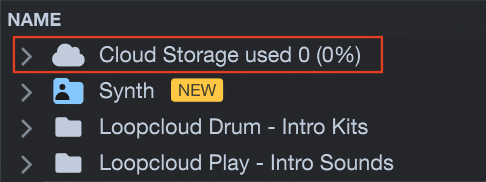
サンプルの検索
サンプルはLoopcloudの「Home」画面から検索することができます。「INSTRUMENTS」「GENRES」「LABELS」「FORMATS」「ADDITIONAL」という5つのカテゴリーから検索する方法と、検索窓からキーワードやタグを入力して検索する方法の2つの方法があります。

Filterボタンを使用すれば、検索結果を絞り込むことも可能。これはSpliceなどにはなかった機能だったと思うので、素材を管理をする上でかなり便利かもしれません。

DAWとの連携
サンプルの検索・選択
DAWを使用して制作する場合は、LoopcloudプラグインをDAWのMIDIトラックで起動しておくと便利です。LoopcloudのオーディオがDAWのMIDIトラックに紐づけて再生できるようになり、サンプルをプレビューする際にDAW側のプロジェクトの設定に自動的に同期してくれます。これによってLoopcloudのサンプルをDAWにダウンロードしなくても、BPMなどが同期した状態でクラウド上で次々にサンプルをオーディションすることが可能になります。作業効率が高まり時短になるだけでなく、どんなフレーズが合うのかイメージをはっきりさせるのにも役立ちそうです。
サンプルのプレビューとエディット
Loopcloudの下にある編集画面では、サンプルのプレビューやエディットに関する設定をカスタマイズできます。
「PITCH」:「AUTO」ボタンをオンにし、DAWで設定したキーに設定すると、設定したキーに自動的に同期してLoopcloud上のサンプルを鳴らすことが可能になります。
「PATTERN」:Loopcloudの内蔵プリセットパターンやエフェクトを選択できます。設定したパターンはサンプルが変わっても引き継がれるので、サンプルを切り替えながらプレビューしていくことも可能。
つまり、サンプルをざっくりエディットしてから購入を判断できるので、購入後「やっぱり使えない」となるのを(ある程度)避けることが可能。これは革新的ですね。
「Loopcloud Drum」について
Loopcloud Drumは、DAW内のMIDIトラックで起動できるソフトウェアプラグインのドラムサンプラーです。
ドラムサンプルの検索と追加購入
ダウンロード時にすでにドラムのサンプルパックがいくつかインストールされていますが、左上のロゴから「BROUSE PACKS」をクリックすると、Loopcloudのドラムサンプルパック売り場に飛んでくれます。
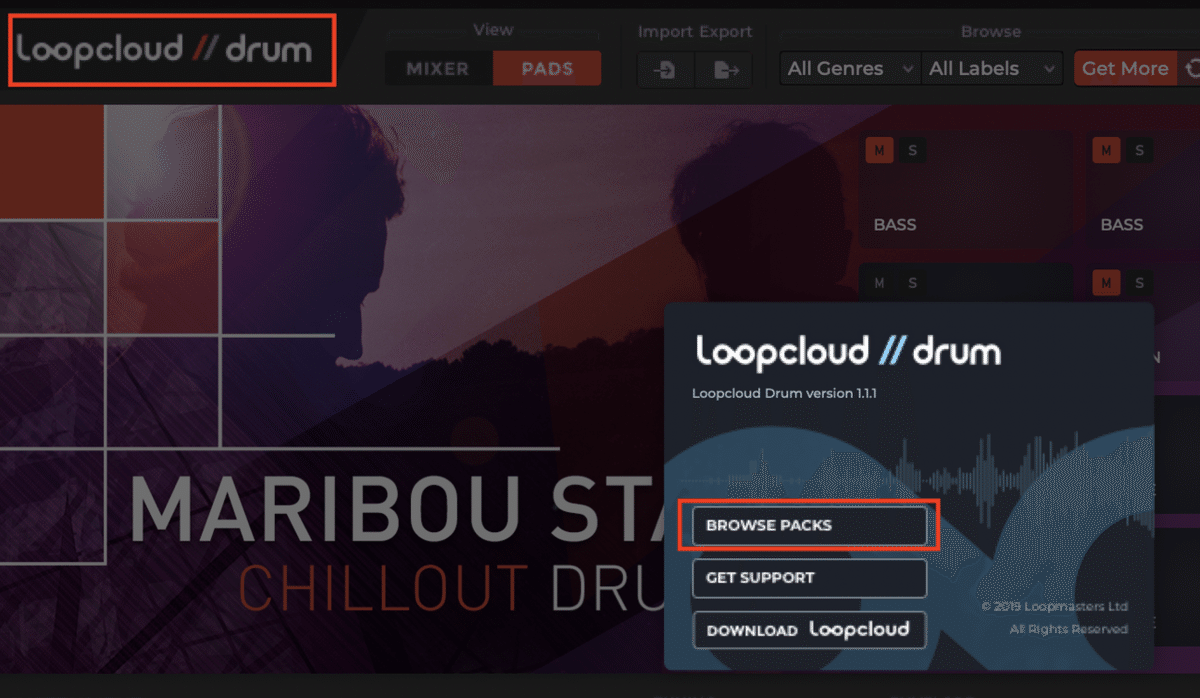
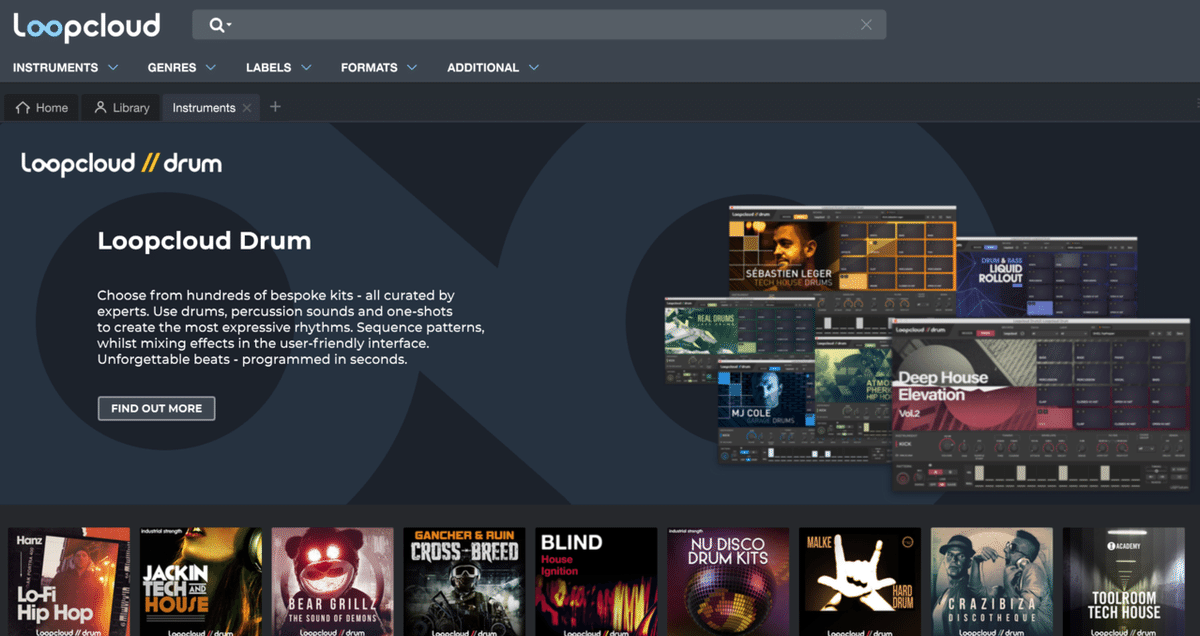
または、Loopcloudの「Home」画面のカテゴリーにある「Loopcloud Drum Packs」から検索することができるだけでなく、
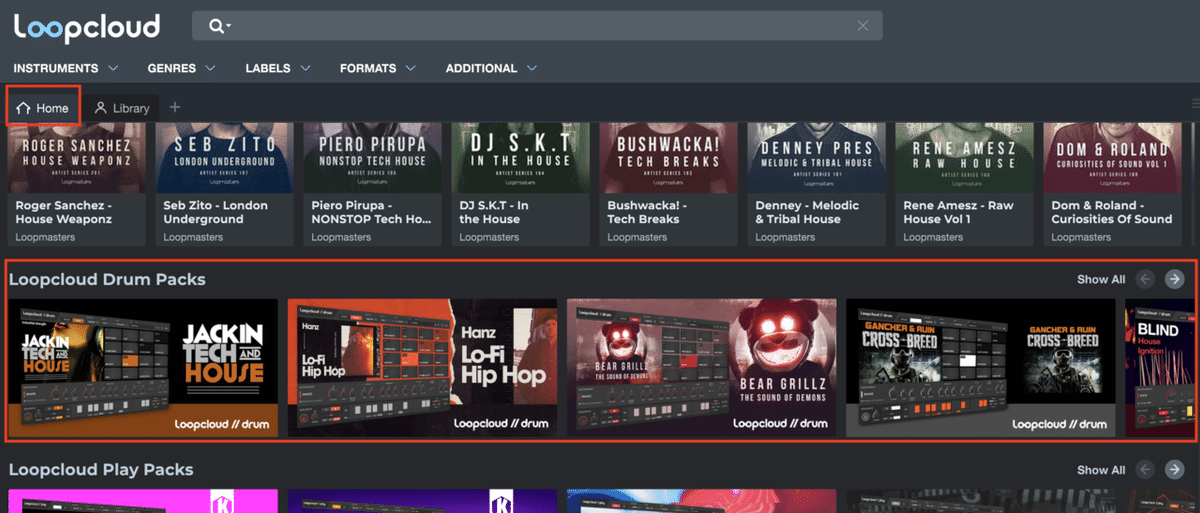
検索窓にタグを入力して検索することも可能です。その際ジャンルなど他の属性情報のタグも合わせて入力すると、さらに製品を絞り込めるのでとても便利。
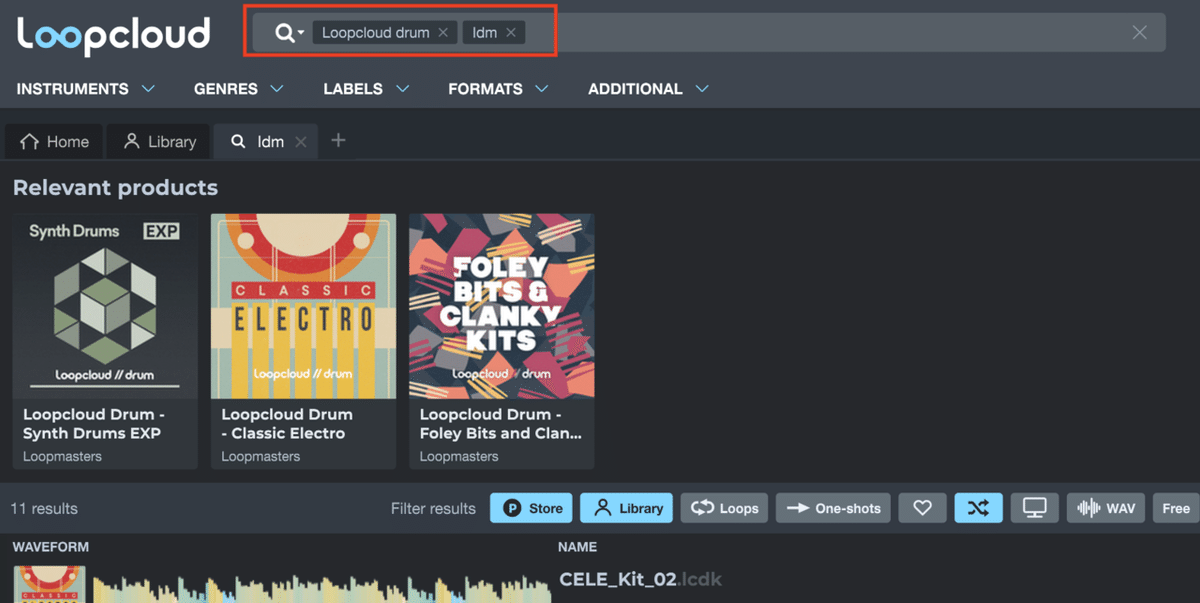
さらに各サンプルのエディット画面の左にある「INFO」ボタンをクリックすると、サンプルパックで絞り込むこともできてしまう。恐るべき、Loopcloud...

購入したサンプルの使用方法
サンプルを購入すると「Library」に表示されるので、それを「Loopcloud Drum」プラグインにドラッグして使用することができます。ドラッグした後は、プラグインをリフレッシュするか、一度閉じて開き直すことで「Kits」画面から呼び出すことができます。
出典:https://www.youtube.com/watch?v=H_bsZMlzt44&feature=emb_title
この記事が気に入ったらサポートをしてみませんか?
